Comment transférer les Ports pour PS4 pour jouer à des jeux en ligne
La PlayStation 4 est une console merveilleuse, il est haut de gamme avec des lignes entières d’exclusivités, first person shooters et jeux de sport, mais la plupart de ces jeux sont beaucoup plus amusant lorsque vous jouez avec des amis, même jeu de console, souvent connu sous le nom canapé co-op, sont devenus très limités dans la nouvelle génération de consoles, mais vous pouvez jouer en ligne avec vos amis à travers le monde. Aujourd’hui, nous allons vous montrer les tenants et les aboutissants du jeu en ligne sur la PlayStation 4, Comment configurer votre wifi et tout problème de dépannage que vous pourriez rencontrer.,
Nous allons passer par le processus de configuration des ports pour jouer en ligne sur votre PlayStation 4.
tout d’Abord, nous aurons besoin de vous assurer que vous avez une adresse IP statique à votre PlayStation, pour obtenir une adresse IP statique aller dans vos paramètres, puis sur réseau.
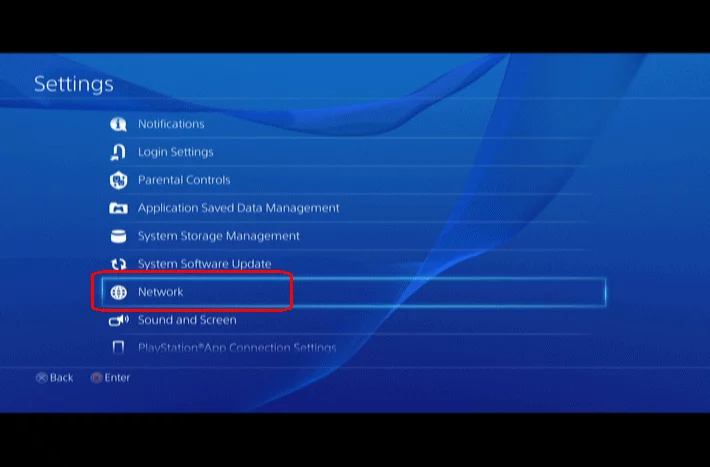
choisissez Afficher l’état de la connexion,vous serez invité avec une fenêtre montrant votre adresse IP, DNS principal, DNS secondaire, passerelle par défaut et masque de sous-réseau, notez tous ces numéros car nous en aurons besoin plus tard.,
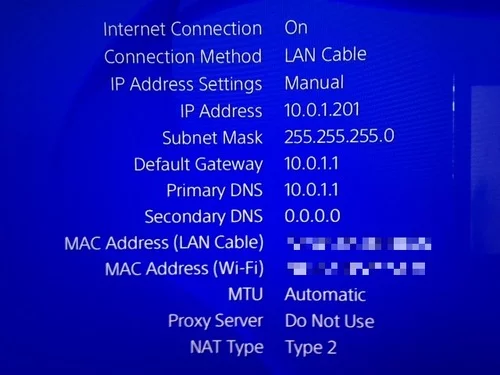
Choisissez la commande annuler et revenir au menu d’avant, Maintenant, choisissez « configurer la Connexion Internet”, puis WiFi ou LAN en fonction de votre type de connexion, sélectionnez personnalisé, puis Manuel, réglez votre adresse IP, normalement réglé à 192.168.1.100., Notez votre adresse IP sur un morceau de papier, puis définissez le masque de sous-réseau, dns primaire, passerelle par défaut et dns secondaire sur ce que vous avez précédemment écrit, Lorsque vous avez terminé, appuyez sur Suivant, sur l’écran MTU, choisissez Automatique puis sur l’écran Proxy, choisissez Ne pas utiliser, puis sélectionnez Tester la connexion internet pour vous assurer que tout va bien.

Maintenant, pour définir les ports, ce qui va être fait sur votre ordinateur/ordinateur portable à la place de votre ps4.,
Nous allons expliquer cela en deux méthodes, la première est une méthode simple et générique mais elle est moins sûre, l’autre est une méthode moins simple, mais elle est néanmoins sûre pour votre réseau.
méthode DMZ
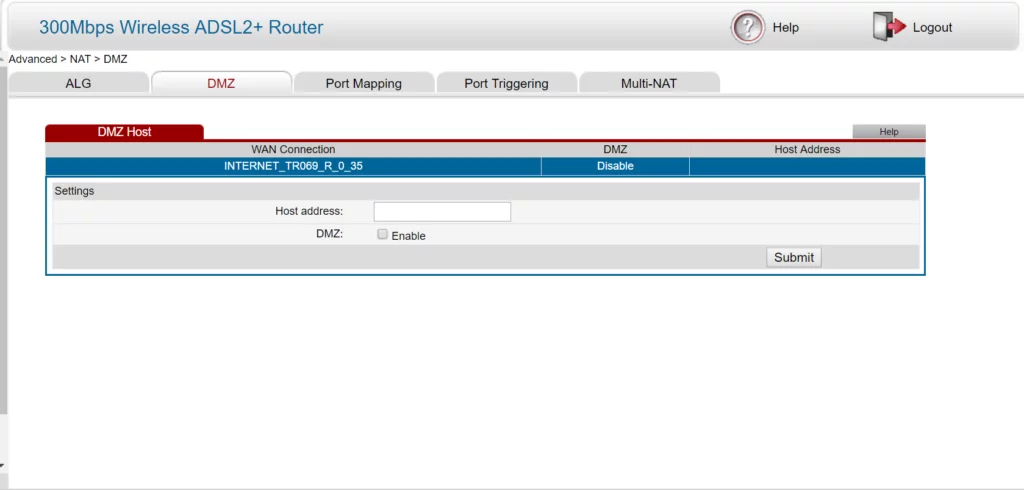
pour ce faire, ouvrez la page de votre navigateur et allez sur la page du routeur, généralement en tapant 192.168.1.1 ou 192.168.0.,1, Entrez votre nom d’utilisateur et votre mot de passe (si vous n’avez jamais vu cette page auparavant, votre nom d’utilisateur et votre mot de passe sont probablement admin, s’ils ne le sont pas, appelez votre entreprise internet et demandez-leur votre nom d’utilisateur et votre mot de passe par défaut), une fois dans la page du routeur, sélectionnez DMZ, chaque page du routeur est différente, certains ont DMZ directement sur la page du routeur, certains vous devez choisir les paramètres NAT dans le menu « Avancé” ou « pare-feu”. Tapez votre adresse IP PS4, puis appuyez sur « Activer DMZ » puis appuyez sur soumettre.,
Ports spécifiques PSN
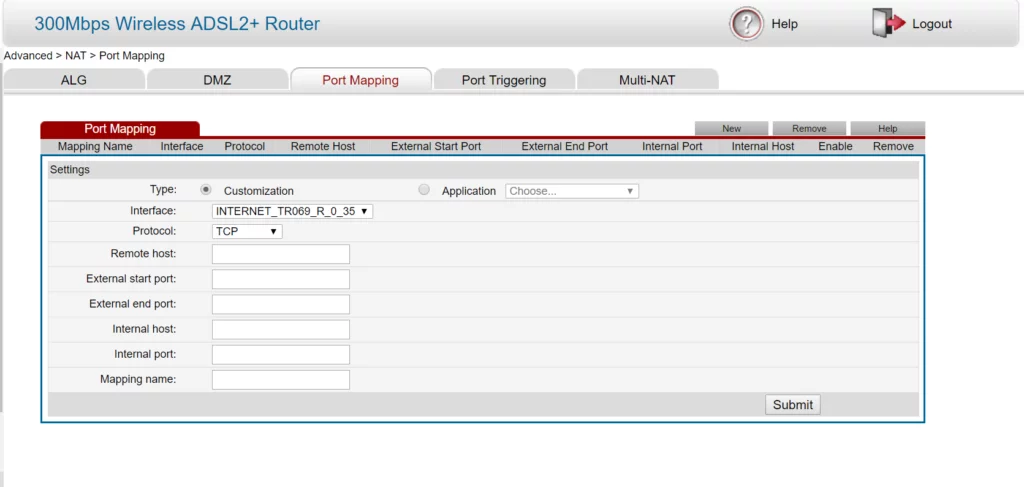
pour ce faire, vous devrez également ouvrir la page de votre routeur, entrez votre nom d’utilisateur et votre mot de passe, allez dans les paramètres NAT dans le menu « Avancé” ou « pare-feu”, puis appuyez sur Mappage de Port, ce sera différent sur chaque page 3478-3480. et définissez un port UDP de 3478-3479. Si vous ne savez pas comment, recherchez google « configuration du port pour le nom de votre routeur ici »”,
Une fois terminé, vous pourrez accéder aux jeux en ligne sur votre PS4 comme d’habitude, vous pouvez maintenant profiter du monde massif des jeux en ligne!















